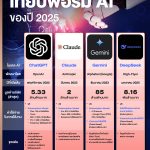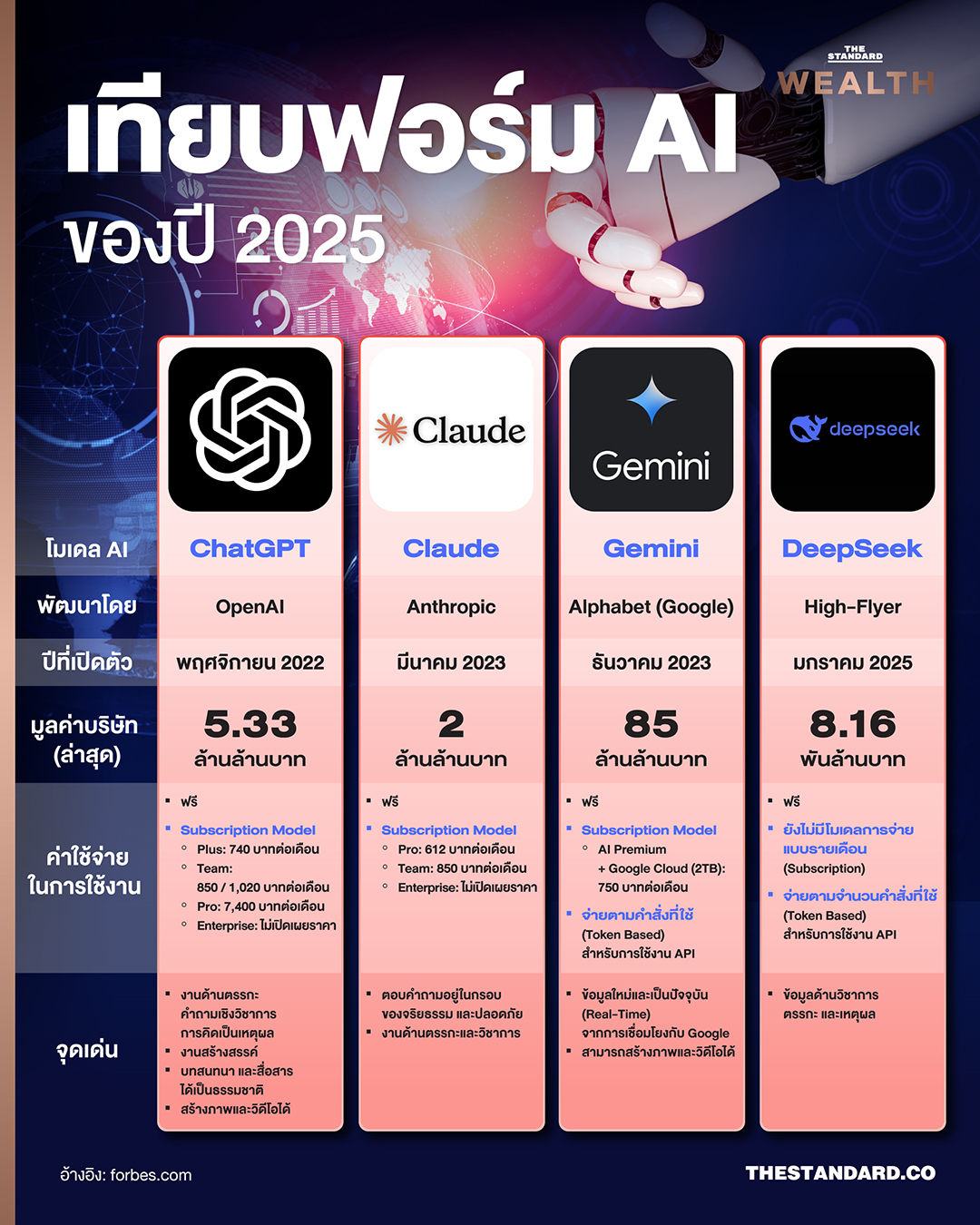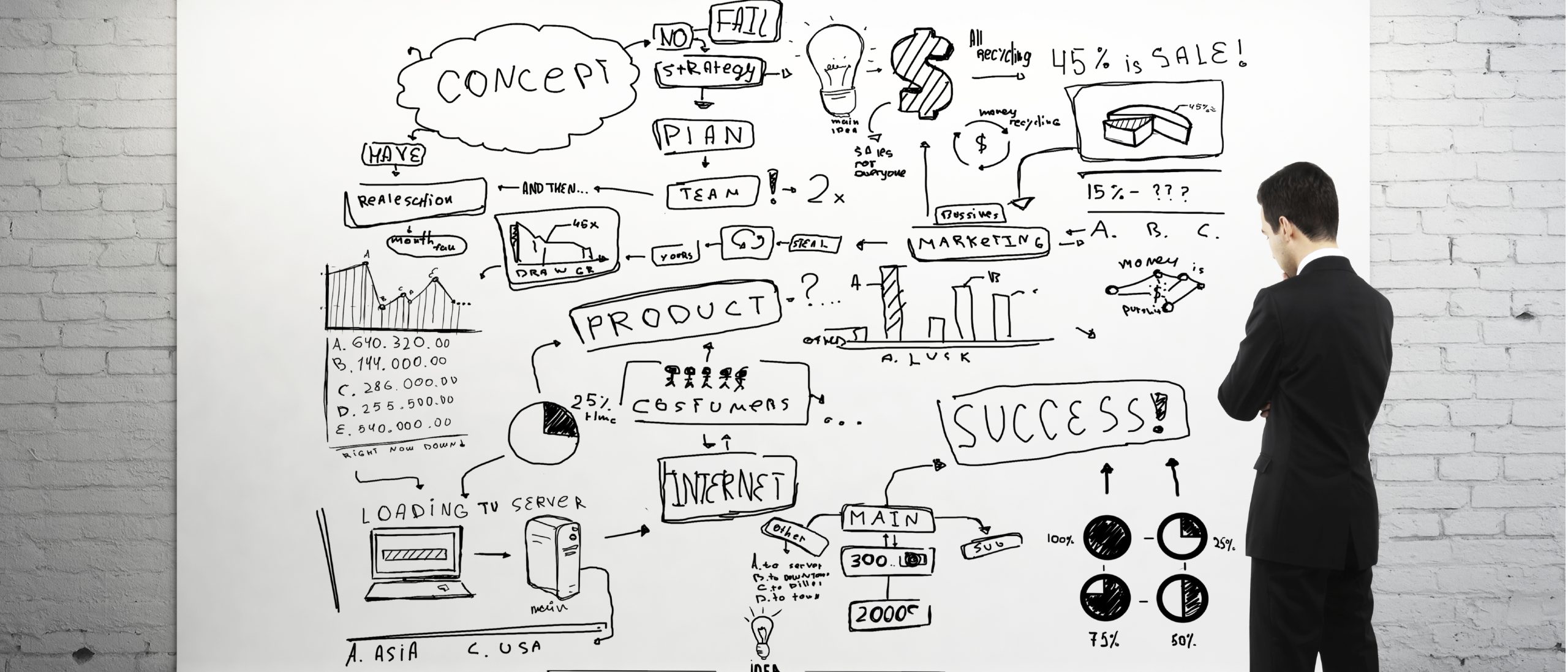WordPress Debug Log คืออะไร?
เมื่อคุณเปิดใช้งานโหมดดีบัก WordPress โดยอัตโนมัติ คุณจะเห็นข้อความเช่นตัวอย่างด้านบน ในเว็บไซต์ของคุณในขณะนั้นแต่ข้อความเหล่านั้นจะไม่ได้รับการบันทึกไว้ที่ใดๆ
หากคุณต้องการบันทึกไว้ คุณยังสามารถเปิดใช้บันทึกการดีบักของ WordPress เพื่อบันทึกข้อความและข้อผิดพลาดทั้งหมดเหล่านั้นไปยังไฟล์บนเซิร์ฟเวอร์ของคุณได้
เมื่อเปิดใช้งานโดยตั้งค่า WP_DEBUG_LOG คงที่เป็นจริง WordPress จะเขียนปัญหาทั้งหมดลงในไฟล์ต่อไปนี้:
wp-content/debug.log
อย่างไรก็ตาม คุณยังสามารถระบุเส้นทางไฟล์แบบกำหนดเองเพื่อเขียนบันทึกลงในตำแหน่งอื่นบนเซิร์ฟเวอร์ของคุณได้
หากคุณต้องการบันทึกปัญหาลงในบันทึกแต่ไม่ต้องการแสดงต่อสาธารณะภายใน HTML ของเพจของคุณ (เช่น ภาพหน้าจอตัวอย่างด้านบน) คุณยังสามารถใช้ค่า WP_DEBUG_DISPLAY คงที่เพื่อเปิดใช้งานโหมดดีบักแต่ไม่แสดงข้อความบนเว็บไซต์ของคุณได้
โดยปกติแล้ว คุณจะต้องการรวม WP_DEBUG_DISPLAYกับWP_DEBUG_LOG
วิธีที่แนะนำในการทำ debug คือ ใช้ปลั๊กอิน ง่ายและรวดเร็ว ดีต่อคนที่ไม่มีความรู้เรื่องโปรแกรมด้วย
ติดตั้งปลั๊กอินดีบัก WordPress ฟรีที่ทำให้เปิดใช้งานโหมดดีบักได้ง่าย WordPress.org มีตัวเลือกหลายตัว แต่เราขอแนะนำปลั๊กอิน WP Debugging ฟรีจาก Andy Fragen
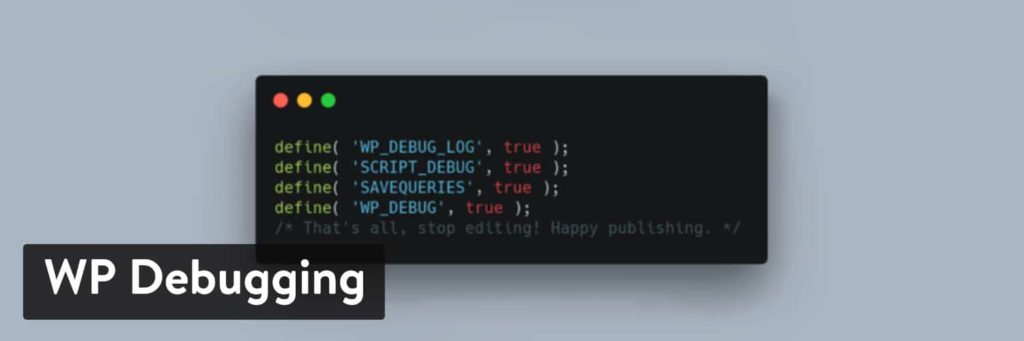
เมื่อเราติดตั้งและเปิดใช้งานปลั๊กอินแล้ว ปลั๊กอินก็จะเริ่มทำงานทันที โดยค่าเริ่มต้นปลั๊กอินจะตั้งค่าคงที่ต่อไปนี้เป็นtrue
(นั่นคือ ปลั๊กอินจะเปิดใช้งานคุณสมบัติต่อไปนี้):
- WP_DEBUG– เปิดใช้งานโหมดแก้ไขข้อบกพร่อง
- WP_DEBUG_LOG– บันทึกข้อความลงในไฟล์บันทึก
- SCRIPT_DEBUG
- SAVEQUERIES
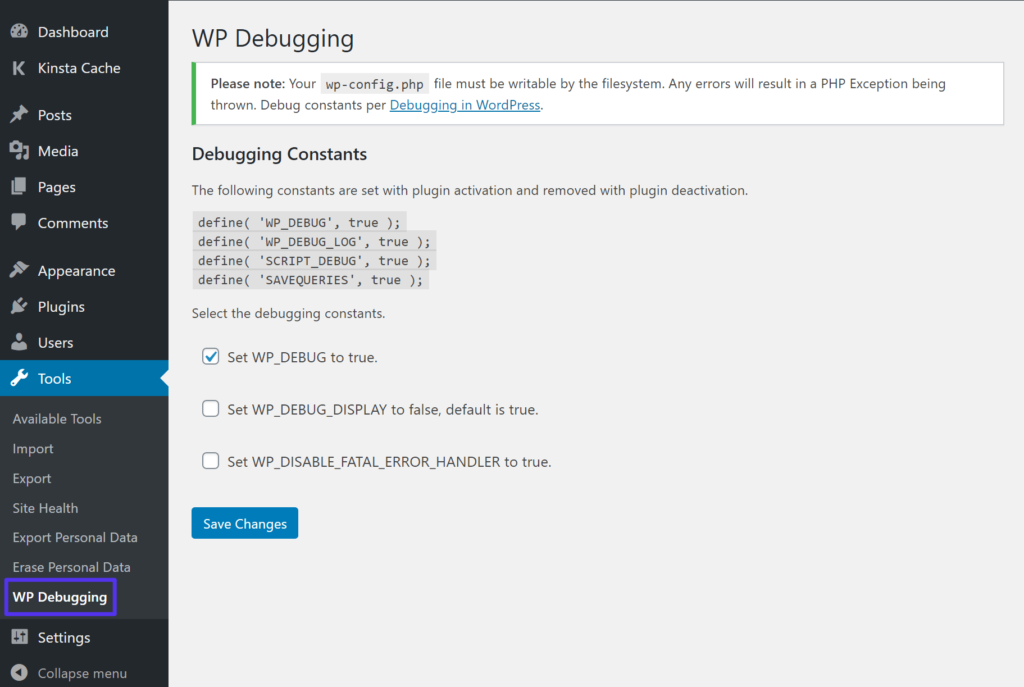
หากต้องการกำหนดค่าตัวเลือกบางอย่าง คุณสามารถไปที่เครื่องมือ → WP Debugging:
วิธีอื่นในการทำ debug ให้กับ WordPress (สำหรับคนที่มีความรู้ในการเขียนโปรแกรม)
หาก WordPress ของคุณแสดงผลไม่ถูกต้องหรือทำงานผิดปรกติไปจากเดิมคุณสามารถตรวจสอบหาสาเหตุได้จากการเปิด debug mode ให้ WordPress แสดง Error ที่เกิดขึ้นออกมาได้โดยใช้ขั้นตอนดังนี้
1. wp_debug เป็น Function ใช้เพื่อให้ WordPress แสดง Error ที่เกิดขึ้นปกติแล้วจะถูกตั้งค่าเริ่มต้นเป็น false (ไม่แสดงผล) การเปิดใช้งานสามารถไปเปลี่ยนการตั้งค่าได้ที่ไฟล์ wp-config.php
2. wp_debug_log เป็น Function ที่ทำการบันทึก error ทั้งหมดลงในไฟล์ debug.log เก็บลงในไฟล์ /wp-content/debug.log ผู้ใช้สามารถดู error ที่เกิดขึ้นทั้งหมดได้ไฟล์นี้ function นี้เหมาะสำหรับเว็บที่แสดงหน้าสีขาว ไม่แสดงผลใดๆ หรือเว็บที่ Error สุ่มแสดงผลไม่เห็นชัดเจน (ต้องเปิด wp_debug ในข้อ 1 ก่อนจึงจะใช้ได้)
หมายเหตุ: การจะเปิดใช้ wp_debug_log ได้นั้นต้องไปตั้งค่า wp_debug ให้เป็น true เสียก่อน
3. wp_debug_display เป็น Function กำหนดการแสดงข้อความ Error ให้แสดงบนหน้าเว็บไซต์หรือไม่ ปกติแล้วค่าเริ่มต้นที่ตั้งไว้คือ true (แสดง error และคำเตือนที่เกิดขึ้น)
แต่บางครั้งเว็บไซต์เราเป็นเว็บไซต์ที่ใช้งานจริง (Producton Site) มีผู้ชมเข้ามาจริงๆ
การเปิดให้แสดงผล Error บนหน้าแรกเลย ก็เป็นเรื่องที่อาจจะไม่เหมาะสม Function นี้จึงอนุญาติให้ผู้พัฒนาเว็บไซต์สามารถกำหนดปิดค่าการแสดงผล Error บนหน้าเว็บไซต์ได้โดยกำหนดค่าเป็น false จากนั้นให้กำหนดค่า wp_debug_log ในข้อ 2 ควบคู่กันเพื่อระบุให้ WordPress เก็บ error ทั้งหมดไว้ในไฟล์เพื่อดูภายหลัง (ต้องเปิด wp_debug ในข้อ 1 ก่อนจึงจะใช้ได้)
หมายเหตุ: การใช้งาน wp_debug_display ได้นั้น wp_debug จะต้องเปิดใช้งานเป็น true เสียก่อน